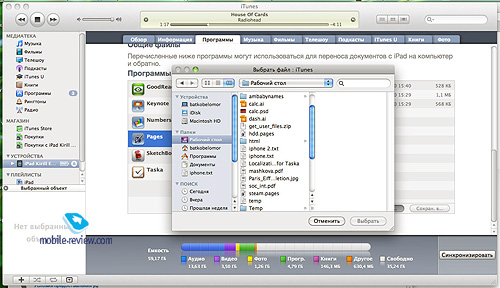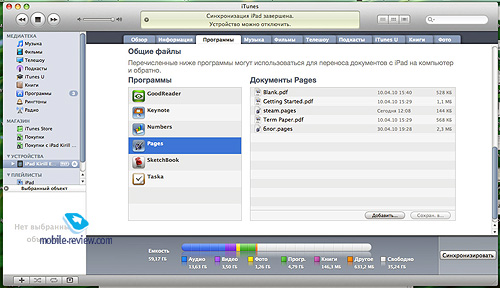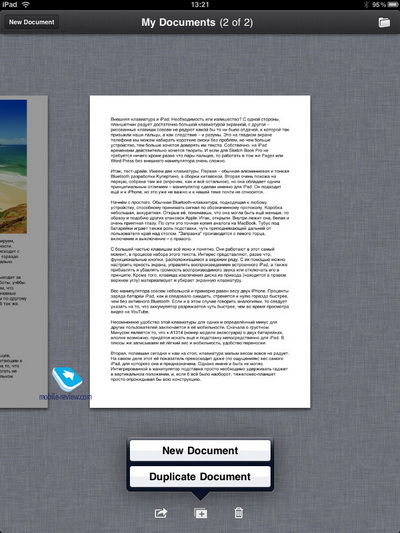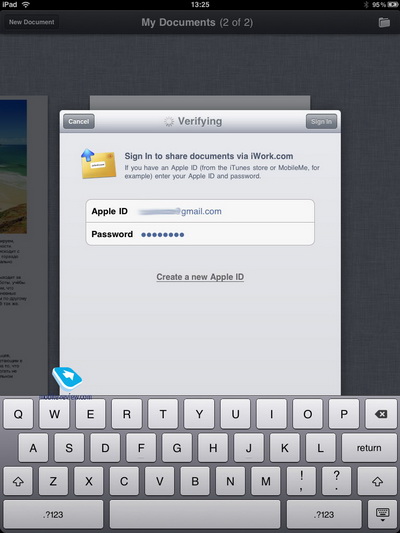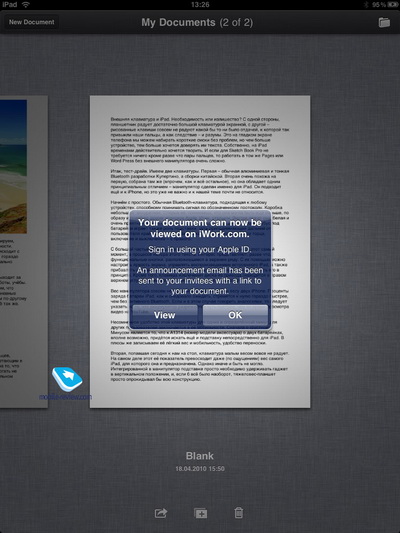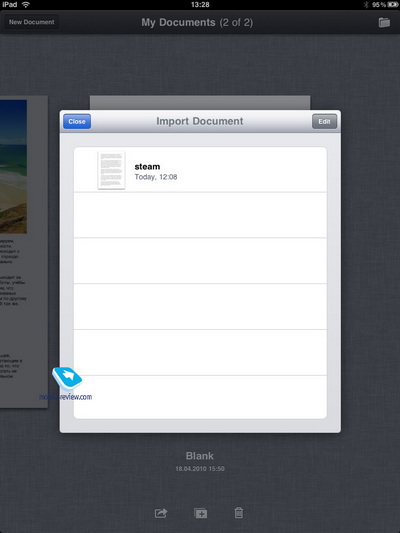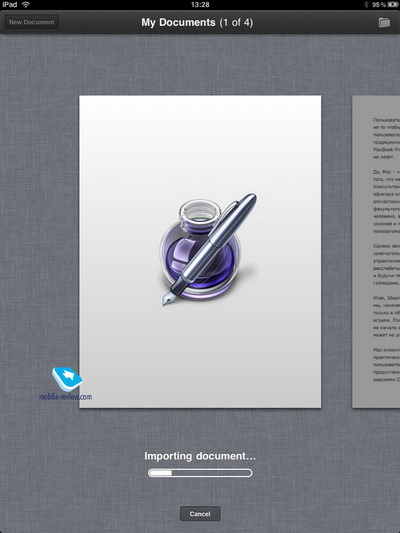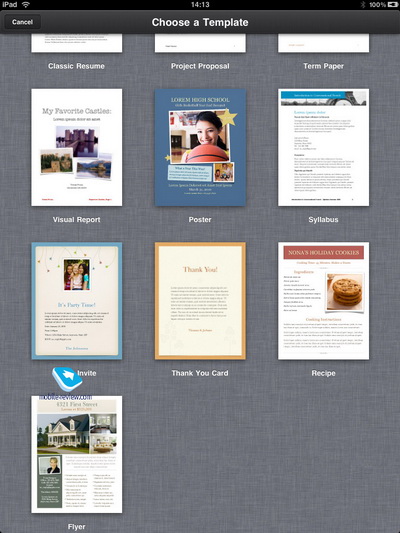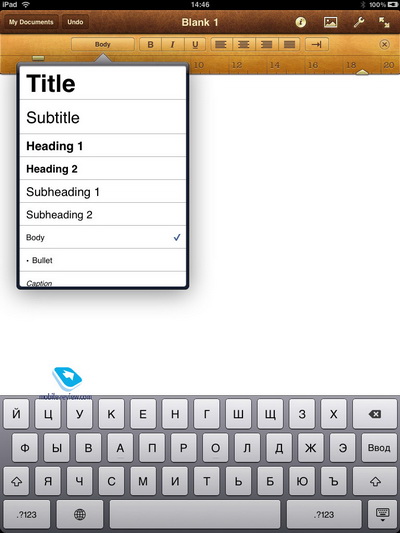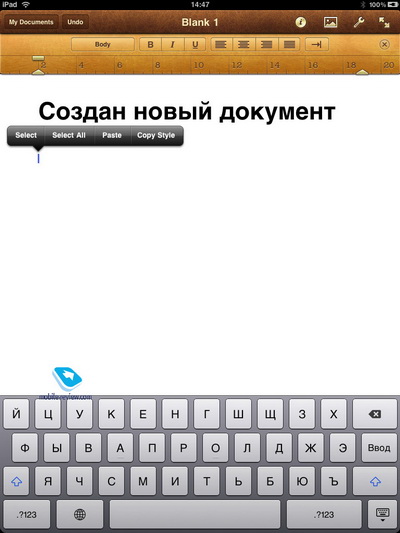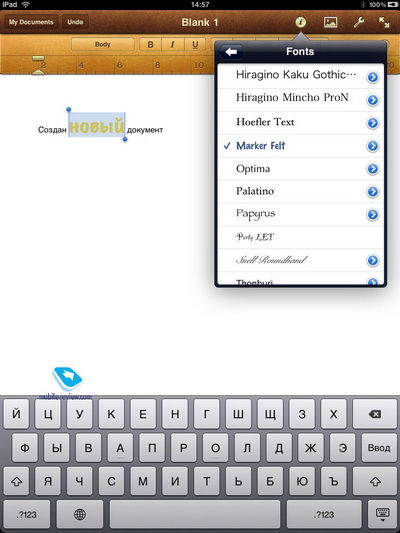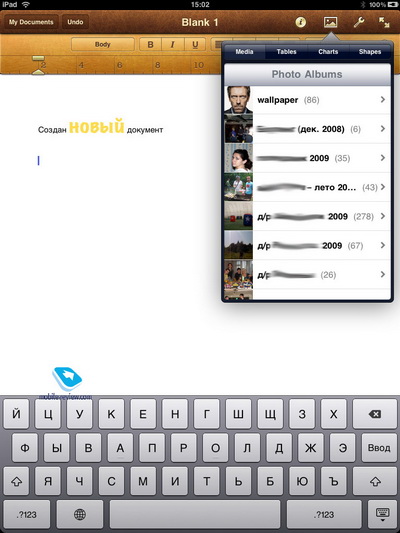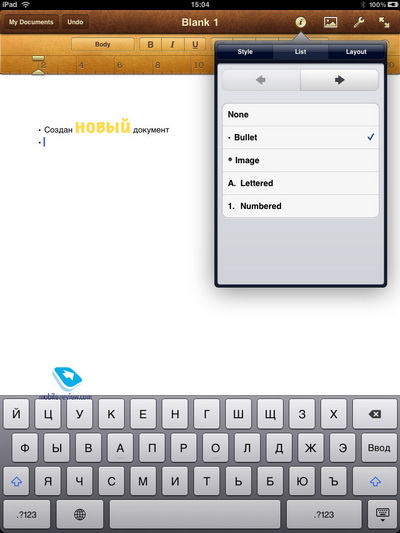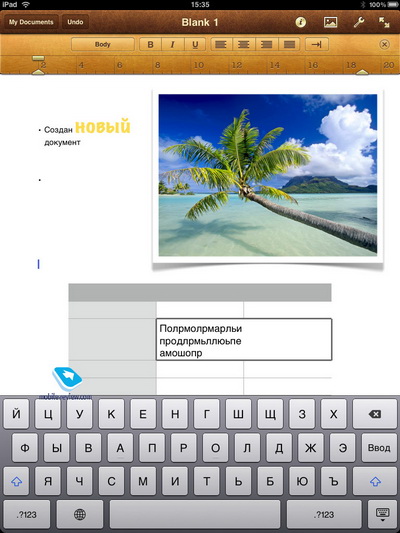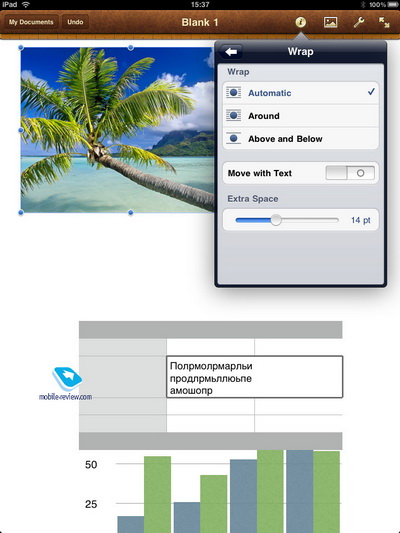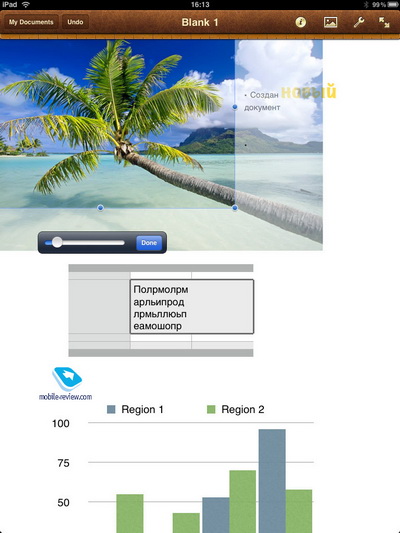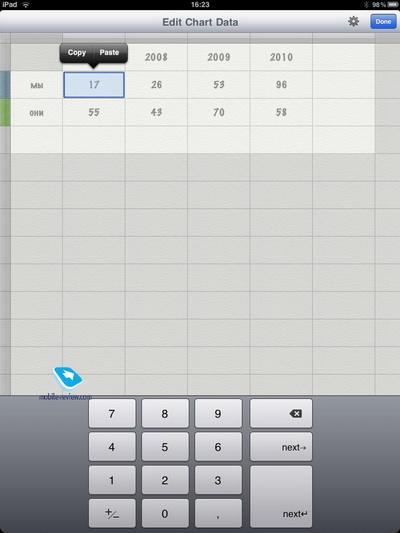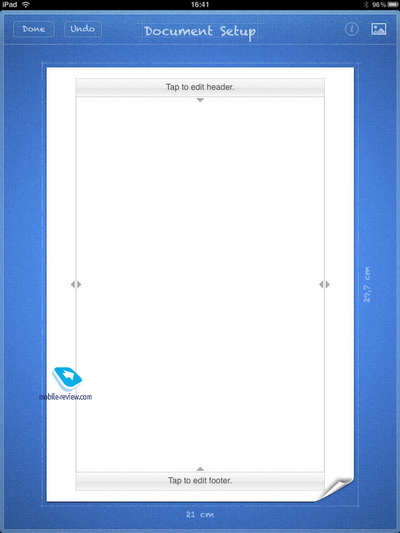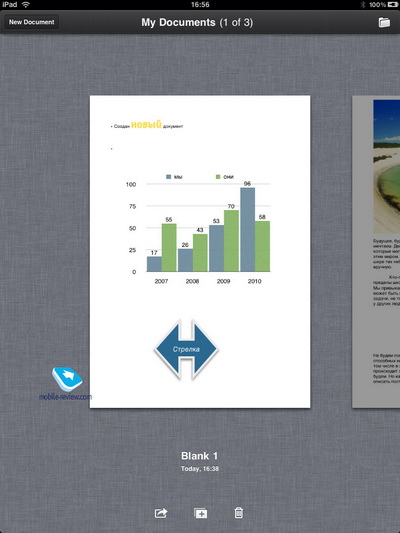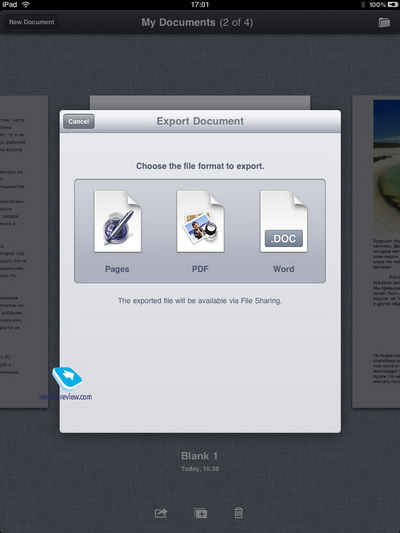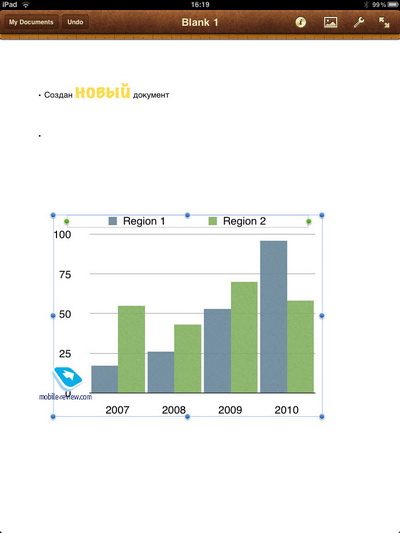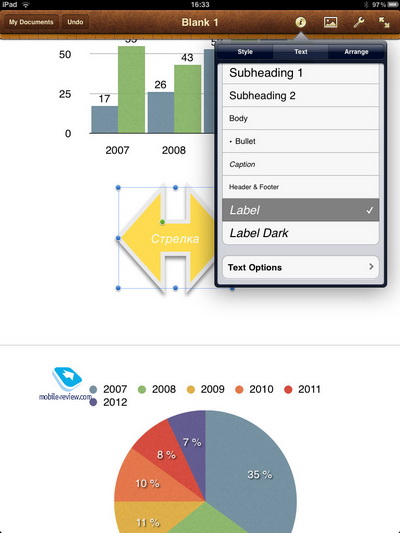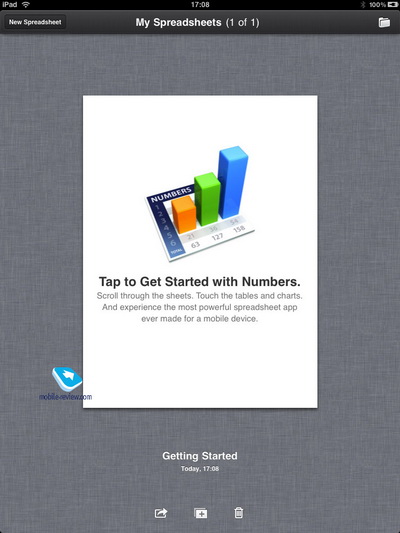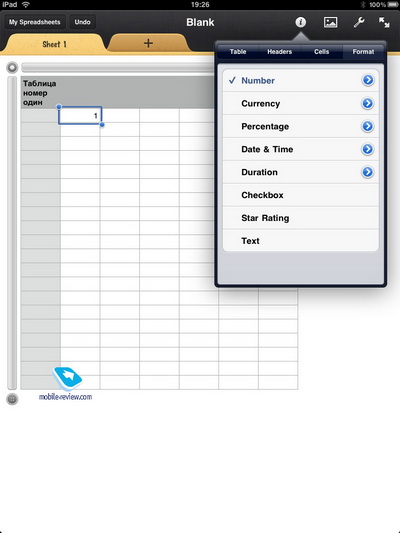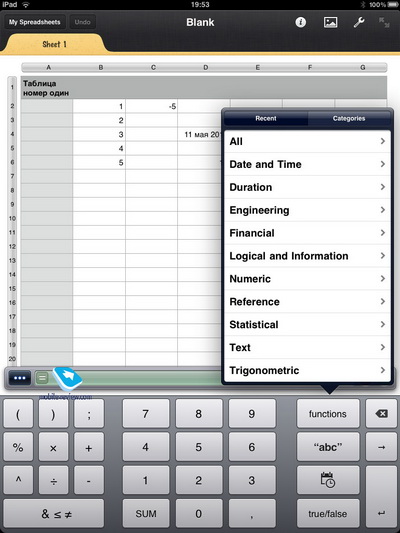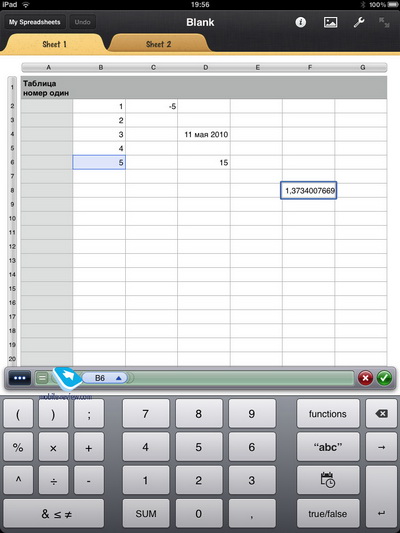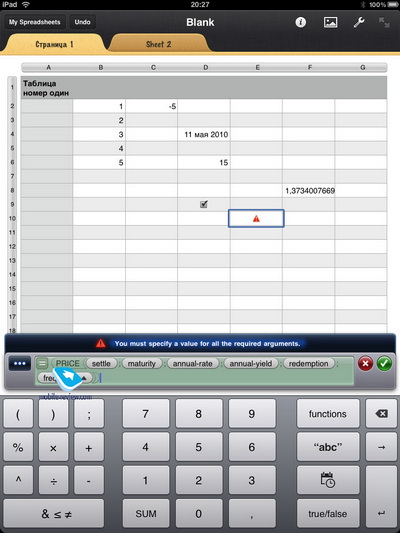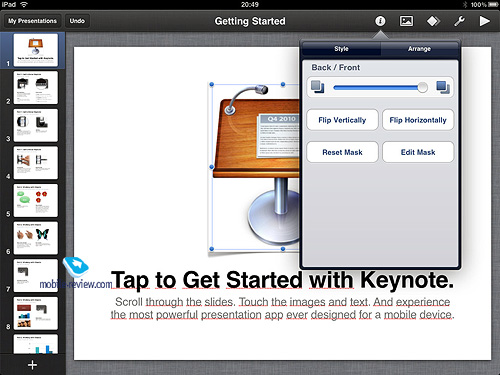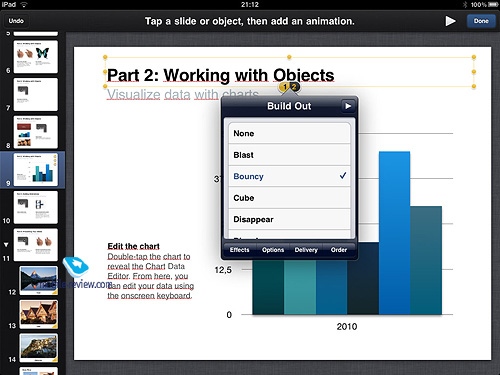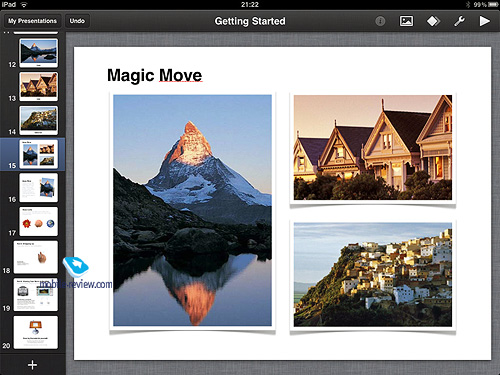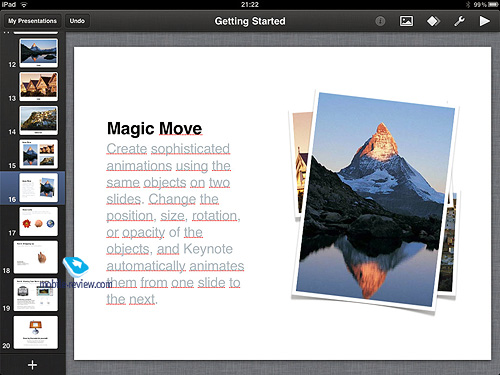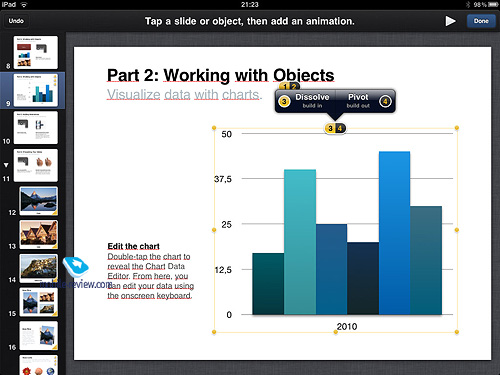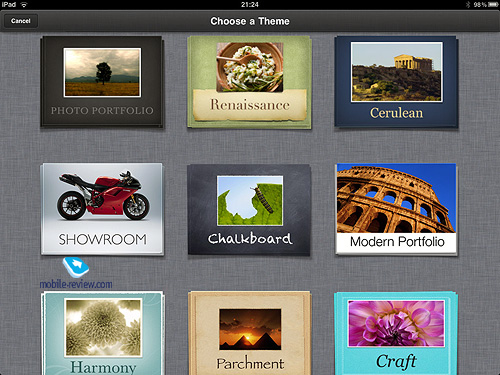Офис в большом кармане
Апрельский выход первой и младшей версии iPad породил массу размышлений и споров. Многие смотрели презентацию нового устройства Apple, почти все видели кадр, на котором планшет расположился на большом экране за спиной докладчика между iPhone и MacBook. Но то ли мало кто понял истинную природу гаджета, то ли место между телефоном и ноутбуком чуть ли не навсегда закрепилось за классом так называемых нетбуков. С последними и сравнивают теперь iPad, с последними новинке, по всей видимости, и предстоит бороться. Если разработчик и производитель забавного устройства не сумеет доказать противного.
Однако Apple, как известно, делать этого не собирается. Даже напротив, с выпуском первой партии аксессуаров и приложений компания родом из Купертино предприняла попытку приблизить iPad к ноутбукам и отдалить его от телефонов и других мелких мобильных устройств. Да, речь именно о клавиатурах, но в первую очередь – о тех трёх офисных приложениях, объединённых на Mac в пакет, носящий название iWork, а в App Store разделённых на Pages, Numbers и Keynote. Начнём, пожалуй, с простого.
Pages (основа всей рассматриваемой сегодняшней троицы)
Текстовый редактор для iPad. Почти такой же, как на Mac, только, может быть, чуть менее функциональный. То же самое, кстати, можно утверждать и о двух других продуктах, речь о которых пойдёт ниже. Но неполный функционал вовсе не делает приложения ущербными. Упрощение интерфейса идёт даже на пользу. Но обо всём по порядку.
Первый запуск текстового редактора. Изначально, как и положено, новоявленные владельцы имеют пустую папку для не существующих пока документов, которые им только предстоит создать или импортировать. Добавить файл *.pages (полностью совместимый с «большой» версией) можно тапом по кнопке «New Document» или по иконке «+» в нижней части главного экрана. Перед началом работы нам любезно предлагается выбор из шестнадцати шаблонов, на любой вкус и цвет, а также под любые нужды. Можно просто создать пустой документ, а можно и постер, рецепт или даже флаер. Одних лишь писем и резюме шесть видов.
Но не будем вдаваться в подробности подготовленных форматов, создадим свой собственный документ с нуля и также с нуля постараемся выстроить внутреннюю композицию. Набор текста, как несложно догадаться, производится с помощью экранной клавиатуры. И здесь встаёт очень большой и совсем не приятный вопрос – как справляться с относительно большими массивами текста? Виртуальные кнопки, как выясняется, совсем не удобны при работе более чем с одним коротким предложением вроде «буду поздно, начальник задерживает, целую». Это SMS удобно отправлять, держа телефон одной рукой и тапая по буквам большим пальцем, а вот с iPad дело обстоит совсем по-другому. И тут на помощь приходит Bluetooth (в моём случае) или специальная iPad-клавиатура.
Вот так лёгким движением руки планшет не совсем ещё превращается в нетбук, но, в какой-то мере, уходит от своего собственного определения, а от телефона - и подавно. Управляясь клавиатурой, кстати, время от времени даже забываешь о наличии тачскрина и чувствуешь себя вернувшимся в те незапамятные времена, когда такого манипулятора как мышка ещё не было. Итак, с вводом разобрались, перейдём к форматированию.
В этом деле нам поможет панель, доступная в верхней части экрана. Кнопка «Body», способная менять своё название в соответствии с выбранным стилем, ответственна за форматирование абзаца, в котором мы в данный момент занимаемся редактированием. Или, проще говоря, в котором в данный момент находится курсор. Правее расположились стандартные «Жирный», «Курсив» и «Подчёркнутый», влияющие лишь на выделенные куски наших шедевров. Далее – выравнивание текста слева, по центру, справа, по ширине и, наконец, Табуляция, Новый абзац, Разбиение на колонки и Разрыв страницы. В принципе, вот и вся основа, в очередной раз доказывающая, что всё гениальное просто.
Однако что же это за несколько иконок чуть выше описанной только что панели? «My Documents», как несложно догадаться, возвратит пользователя к списку созданных документов, автоматически сохранив свежее творение. «Undo» служит для отмены только что произведённого действия, которое оказалось вдруг не совсем тем, на что вы рассчитывали. Это две кнопки слева. И теперь - к самому интересному. К четырём иконкам справа. Первая («i») предлагает заняться всё тем же форматированием абзаца в целом. Но она также позволяет выделить одно лишь слово или какую-то интересную фразу, кусок текста, и окрасить избранное в отличный цвет, назначить другой шрифт и подобрать соответствующий размер. Также можно добавить выделенному жирности, наклона, подчеркнуть или перечеркнуть. Ещё с помощью этой кнопки мы имеем возможность создавать списки, форматировать и разбивать страницу на колонки. «i», таким образом, не только дублирует, но и дополняет кнопки доступной чуть ниже панели.
Далее - графика. Любой созданный нами документ с радостью примет в свои недра практически любую подобную информацию. А кое-какую даже сам и отрисует. Но пойдём, как всегда, от простого. То есть, от добавления картинок из Фотоальбома iPad. Всё, что для такого простого действия потребуется, это подобрать подходящее для вставки место, тапнуть по иконке, изображающей горы и солнце (справа от «i»), и, выбрав событие в закладке «Media», указать на одно из доступных в этом самом событии изображений. Всё готово. По умолчанию картинка встанет по центру. При желании её можно будет уменьшить или увеличить. Приятно, что при уменьшении реализовано «обтекание текстом». То есть, буквально перетянув графику из центра влево или вправо, текст мы сможем видеть справа или слева от картинки соответственно.
Теперь о таблицах. Для создания таковых требуется перейти в следующую закладку Графики – «Tables». Здесь выбор предоставляется уже не из событий, а из стилей. То же правило действует и на следующие две закладки. Выбрали стиль? Добавили в документ. Изменение размера таблицы производится уже без сохранения пропорций, как изменение размера картинок. Добавление информации в ячейки становится возможным после двойного тапа. Добавление или удаление ячеек доступно после тапов по горизонтальным или вертикальным стрелкам, которые легко найти в правом верхнем и левом верхнем углах таблицы. Вроде бы, всё? Но нет. На этом этапе вполне логичным будет предположить, что каждому захочется каким-то образом слить две ячейки в одну, изменить ширину и высоту отдельных элементов. Однако подобные действия, похоже, не разрешены (по крайней мере, мне их так и не удалось найти). Но зато, потыкавшись по кнопкам панели чуть выше, я обнаружил, что набор функций «i» меняется и зависит от того, где в данный момент находится курсор. Оказывается, и кроме слияния ячеек есть, чем заняться. И это означает, что нам необходимо на какое-то время вернуться к картинкам. Тем более, что с таблицами, вроде бы, всё более или менее ясно.
Дополнительные параметры растровой графики (вызываемые универсальной «i») позволяют применить кое-какие эффекты к вставленному изображению. Пользователю доступны, главным образом, тень и фирменное эппловское отражение. Также можно оформить дело в виде фотокарточки, левая и правая стороны которой чуть загнуты, что создаёт эффект настоящего снимка, отпечатанного на не менее настоящей и непременно глянцевой фотобумаге. Кроме того, здесь же к нашим услугам - настройки прозрачности и обтекания текстом, ну и кое-какие дополнительные вариации на тему рамок.
Графики. Этот «вектор» реализован на iPad точно так же, как реализован он на Mac. Выбираем тип, приемлемую цветовую гамму и вставляем в документ. Далее дважды тапаем по новому элементу и вносим свои поправки в режиме таблицы. Интересно, что в отдельных графиках цифры можно вводить как в относительных величинах (в процентах, то есть), так и в абсолютных (например, в количестве проданного товара за какой-то период). В итоге мы всё равно получим процентное соотношение. Правее таблиц в так называемом графическом разделе имеется последний его элемент – Формы. Это подборка кнопок, указателей и просто каких-то «кривых», функцией которых является выделение тех или иных относительно важных кусков текста. Графические настройки форм очень напоминают настройки текста, смешанные с опциями остальных графических элементов, с которыми мы наконец-то разобрались.
И, напоследок, пара слов о двух оставшихся кнопках. «Ключ» предлагает ознакомиться с официальным руководством по любому из трёх приложений, вместе составляющих iWork на iPad. Пользователи при этом будут не очень-то любезно и в высшей степени бесцеремонно направлены в Safari. Кроме того, здесь вы найдёте настройки документа, где с гораздо большим удобством получится выставить границы рабочей зоны. Ну и Поиск, который начинает заявлять о необходимости своего наличия с ростом количества букв в документе, а также при каких-то финальных правках получившегося текста. Из полезных функций здесь же – проверка правописания. Из не совсем понятных – какие-то линейки.
Однако закончим с редактированием текста и перейдём к тому, что доступно нам в главном меню кроме самих файлов, которые мы и создаём. Короче говоря, тапаем по «My Documents», и видим наш свежесозданный файл. С кнопкой «New Document» здесь мы разобрались, обратим внимание на правый верхний угол, в котором имеется иконка в виде папки. Тапаем по ней, после чего появляется меню импорта. Причины, по которым разработчики Apple ограничили импорт файлов проводным образом посредством iTunes, мне неизвестны, так что, не спрашивайте. Для меня тоже было весьма удивительно обнаружить возможность работы Pages с сервером iWork лишь на исходящие.
Кроме экспорта на iWork.com, созданные документы можно отправлять по почте или просто сохранять локально в форматах *.pages, *.pdf или *.doc. В последнем случае (если вы просто сохранили и хотите как-то экспортировать документ) также потребуется проводное соединение с iTunes, недра которого как раз и принимают файл. Неугодные и теряющие актуальность «шедевры», естественно, можно и даже нужно удалять, дабы не захламлялась не столько память iPad, сколько место в перечне созданных или импортированных текстовых файлов, полных растровой и векторной графики.
Numbers
От текста - к таблицам. Numbers, как несложно догадаться, представляет собой аналог одноимённой программы на Mac, а также в какой-то мере конкурента Excel главным образом для Windows. На меню, импорте и экспорте файлов останавливаться не будем, эта опция устроена по образу и подобию Pages и описана выше. Разве что экспорт ограничен форматами Numbers да PDF. Перейдём лучше непосредственно к внутренностям и функционалу приложения.
Создание новой таблицы предлагает нам всё те же (но чуть другие, конечно же) шестнадцать шаблонов с предустановленными правилами взаимодействия ячеек. Мы снова идём своим путём и снова начинаем всё с чистого листа.
Добавление ячеек и изменение размеров самой таблицы производится так же, как в Pages. Уже знакомая нам «i» позволяет выбрать стиль страницы и поиграть с кое-какими визуальными настройками. В закладке «Cells» имеется возможность настройки не таблицы в целом, а каждой выделенной ячейки (или группы ячеек) в частности. «Format», вполне логично, позволяет выбрать, какая именно информация и в каком виде будет содержаться в ячейке: цифры, валюта, проценты, дата, продолжительность, рейтинг, сделано / не сделано и текст.
По ходу рассмотрения Numbers даже создаётся впечатление, что этому приложению внимания разработчиками было уделено на порядок больше. Настолько сильно оно похоже на оригинал, доступный на Mac OS. Да, при ближайшем рассмотрении Pages на компьютере, выясняется, что в «большой версии», по сути, нет ничего, недостающего на iPad. Но в первом рассмотренном сегодня приложении всё как-то комплексно до скомканности, а вот во втором - как будто по полочкам разложено.
И одной из таких полочек является наличие достаточно большой библиотеки формул на все случаи жизни. Пробелы на совсем не пыльных стеллажах математических выражений всегда можно и руками дописать, благо, все знаки доступны в полном объёме. Но, скорее всего, этого делать не придётся. Шаблонные формулы вполне логично разбиты на категории, содержащие в себе всё, что нужно среднестатистическому пользователю.
Кроме текста, даты, цифр и формул, ячейки таблицы можно заполнять картинками, схемами / графиками, различными формами под текст и всё теми же таблицами буквально до бесконечности. Ключик и две стрелки носят всё тот же скорее административный функционал. Примечательно, что Numbers, в отличие от Pages, вполне функционально и без настоящей внешней клавиатуры со свойственной только ей отдачей клавиш и прочими сопутствующими ощущениями. Более того, Numbers подобное свойство идёт даже на пользу.
Keynote
Keynote удивляет сразу. Во-первых, хотя бы даже тем, что приложение работает лишь в горизонтальном режиме. Но позвольте, как так? К чему тогда эта клавиатура-подставка для iPad (вынуждающая работать в вертикальной ориентации), и как прикажете справляться с ситуацией? В процессе рассмотрения приложений семейства iWork выясняется ещё то, что кто-то из покупателей техники производства Apple, возможно, спустил $69 в мусоропровод. А так хотелось создавать собственные презентации, текст в которых был бы набран при помощи манипулятора, выпущенного специально для новенького гаджета! В результате iPad-клавиатура имеет на этом этапе огромный минус, а нормальная традиционная Bluetooth-клавиатура, хоть у неё и отсутствует эта замечательная подставка-держак, – плюс. Но вернёмся непосредственно к приложению.
Уже порядком надоевшая к третьему свиданию «i» работает всё по тому же принципу. Графическим элементам кнопка способна добавить эффектов, а тексту – стиля, а иногда даже и некоего шарма. Добавление картинок, таблиц, векторных элементов и всяческих графиков аналогично Pages. Интерес в приложении для создания презентаций вызывает, пожалуй, иконка с двумя ромбиками, отвечающая за инструмент, с помощью которого можно анимировать некоторые (а то и все) части создаваемого обращения. По окончании работ по созданию чего-то нового результат можно оценить, тапнув по иконке «Play».
Главное отличие Keynote от Pages, как многие уже догадались, заключается в анимации. Без неё это приложение было бы практически полной копией первого. Если не считать, конечно, что в третьем на сегодня подопытном наличествует несколько другой принцип ввода того же текста. Как и в любом уважающем себя пакете для создания презентаций, текст добавляется блоками, форма и размеры которых подбираются вручную.
Главное меню, в котором осуществляется управление файлами, устроено по описанному выше принципу. Шаблонов двенадцать, и отличаются они не расположением картинок и текстовых блоков, которые пользователям предстоит сконфигурировать вручную, а цветовыми и текстурными решениями. Возможность экспортировать имеется в iTunes и на iWork.com. Такая же возможность, напомню, есть и у двух предшественниц этой программы. Форматы экспорта – keynote и pdf, что логично для такого рода файлов. Для полноценной комфортной работы Bluetooth-клавиатура, скорее всего, понадобится.
О Bluetooth-клавиатуре и приложениях семейства iWork
Вполне логично будет предположить, что давно знакомые приложения просто обязаны поддерживать привычные сочетания клавиш. Последние как раз и делают работу удобной и приятной, что благотворно сказывается на процессе и минимизирует количество усилий, которые мы вкладываем в то или иное начинание. Офисные программы для iPad «горячие сочетания» воспринимают на ура, но не в полном объёме. Только форматирование и правка. Поначалу я, честно сказать, этот момент даже упустил, приняв его как нечто должное, и не описал нужным образом. Но подумать только, во что превратилась бы работа, если бы для выделения отдельных участков текста в Pages даже с применением внешней клавиатуры нам каждый раз требовалось бы обращаться с экрану планшета? Касаться и касаться его в надежде хоть в этот раз выделить и скопировать именно то, что нам необходимо. Да, мир не окунулся бы в хаос, но связь с тем же текстовым редактором у пользователей была бы не такой плотной, что многих заставило бы искать какие-то альтернативы. В остальных двух приложениях обстановка с «горячими» клавишами обстоит точно так же.
Выводы
Описать сферы применения офисного триумвирата для iPad совсем не сложно. Pages вместе с Bluetooth-клавиатурой кое-кому заменит громоздкий стационарный компьютер, а временами - ещё и не всегда удобный ноутбук. Таким образом, имеем лёгкое и простое временное решение вопроса платформы для писателей, журналистов и просто людей, любящих выражать свои мысли в текстовом формате. По поводу Numbers даже думать нечего, так как таблицы будут очень полезны специалистам, трудящимся в сфере торговли. Я, признаться, сам, проработав на точке продаж какое-то время в не столь уж далёком прошлом, по достоинству оценил тогда (то ли ещё на Win CE, то ли даже на Palm OS) преимущества поддающейся редактированию электронной таблицы в сравнении с вечно терявшимися листком бумаги и ручкой. Keynote и здесь отличилась как нельзя радикальнее. Если Pages не только позволяет, но и побуждает творить с нуля, а Numbers предполагает импорт готовых проверенных таблиц, которые удобно заполнять непосредственно на планшете, то Keynote на iPad в моих глазах является лишь продуктом для демонстрации чего-то уже завершённого. Согласитесь, ведь создавать такой вид документа как презентацию гораздо удобнее и правильнее в нормальных условиях, предоставляющих все блага цивилизации и прогресса. На iPad же, подключенном к большому экрану или проектору, будет очень удобно демонстрировать результат своего или чьего-то ещё труда.
Так что же такое Pages, Numbers и Keynote на iPad в итоге? Три разных, но, в то же время, очень похожих друг на друга приложения для создания чего-то нового, несомненно, уникального и прекрасного вдали от ноутбука или стационарного компьютера. Именно так и никак иначе, ведь и планшет стоит как раз между рабочим ноутбуком и развлекательного, скорее, характера смартфоном. Соответственно, он чуть более удобен, чем iPhone, и чуть менее функционален, нежели MacBook. В конце концов, это свойство нового гаджета нужно просто понять, переварить и принять как должное. Свойство это стоит без остановки проецировать и на многочисленные уже приложения, созданные или адаптированные именно для планшета.
Кирилл Егерев
Опубликовано - 21 мая 2010 г.
Есть, что добавить?! Пишите... eldar@mobile-review.com
13.05.2021 MediaTek представила предфлагманский чипсет Dimensity 900 5G
13.05.2021 Cайты, имеющие 500 тысяч пользователей из России, должны будут открыть местные филиалы
13.05.2021 Amazon представила обновления своих умных дисплеев Echo Show 8 и Echo Show 5
13.05.2021 МТС ввел удобный тариф без абонентской платы - «МТС Нон-стоп»
13.05.2021 Zenfone 8 Flip – вариант Galaxy A80 от ASUS
13.05.2021 Поставки мониторов в этом году достигнут 150 млн
13.05.2021 Состоялся анонс модной версии «умных» часов Samsung Galaxy Watch3 TOUS
13.05.2021 Tele2 выходит на Яндекс.Маркет
13.05.2021 OPPO представила чехол для смартфона, позволяющий управлять устройствами умного дома
13.05.2021 TWS-наушники с активным шумоподавлением Xiaomi FlipBuds Pro
13.05.2021 В России до конца следующего года появится госстандарт для искусственного интеллекта
13.05.2021 ASUS Zenfone 8 – компактный флагман на Snapdragon 888
12.05.2021 Компания Genesis представила внешность своего первого универсала G70 Shooting Brake
12.05.2021 В России разработан высокоточный гироскоп для беспилотников
12.05.2021 В Россию привезли новую версию смарт-часов HUAWEI WATCH FIT, Elegant Edition
12.05.2021 Раскрыты ключевые особенности смартфона POCO M3 Pro 5G
12.05.2021 Honor 50: стали известны дизайн и другие подробности о смартфоне
12.05.2021 Чипсет Exynos 2200 от Samsung будет устанавливаться и в смартфоны, и в ноутбуки
12.05.2021 МТС начала подключать многоквартирные дома к интернету вещей
12.05.2021 iPhone 13 будет толще и получит более крупные камеры по сравнению с iPhone 12
12.05.2021 Xiaomi договорилась с властями США об исключении из чёрного списка
12.05.2021 Xiaomi выпустила обновлённую версию умного пульта Agara Cube T1 Pro
12.05.2021 Игровые ноутбуки с NVIDIA GeForce RTX 3050 Ti уже в России!
12.05.2021 Индийский завод Foxconn сократил производство в два раза
12.05.2021 Lenovo отказалась от очного участия в предстоящем в июне Mobile World Congress
Подписка